Centos7下部署本地的gitlab(CE版本)
1)操作步骤(基本参照官方文档https://about.gitlab.com/downloads/#centos7)
|
1
2
3
4
5
6
7
8
9
10
11
12
13
14
15
16
17
18
19
20
21
22
23
24
25
26
27
28
29
30
31
32
33
34
35
36
37
38
39
40
41
42
43
44
45
46
47
48
49
50
51
52
53
54
55
56
57
58
59
60
61
62
63
64
65
66
67
68
69
70
71
72
73
74
75
76
77
|
[root@localhost ~] # sudo yum install curl policycoreutils openssh-server openssh-client
s -y
[root@localhost ~] # sudo systemctl enable sshd
[root@localhost ~] # sudo systemctl start sshd
[root@localhost ~] # sudo yum install postfix
[root@localhost ~] # sudo systemctl enable postfix
[root@localhost ~] # sudo systemctl start postfix
[root@localhost ~] # sudo firewall-cmd --permanent --add-service=http
success
[root@localhost ~] # sudo systemctl reload firewalld
[root@localhost ~] # curl -sS https://packages.gitlab.com/install/repositories/gitlab/gi
tlab-ce /script .rpm.sh | sudo bash
[root@localhost ~] # sudo yum install gitlab-ce
[root@localhost ~] # gitlab-ctl status
run: gitlab-workhorse: (pid 15903) 159s; run: log: (pid 15726) 198s
run: logrotate: (pid 15822) 186s; run: log: (pid 15821) 186s
run: nginx: (pid 15774) 192s; run: log: (pid 15773) 192s
run: postgresql: (pid 15435) 327s; run: log: (pid 15434) 327s
run: redis: (pid 15298) 339s; run: log: (pid 15297) 339s
run: sidekiq: (pid 15681) 204s; run: log: (pid 15680) 204s
run: unicorn: (pid 15625) 210s; run: log: (pid 15624) 210s
[root@localhost ~] # gitlab-ctl --help
Usage: omnibus-ctl [options]
-t, --tmp- dir =DIR Storage location for temporary data
[root@localhost ~] # gitlab-ctl restart
ok: run: gitlab-workhorse: (pid 16146) 0s
ok: run: logrotate: (pid 16156) 0s
ok: run: nginx: (pid 16162) 1s
ok: run: postgresql: (pid 16173) 0s
ok: run: redis: (pid 16175) 1s
ok: run: sidekiq: (pid 16187) 0s
ok: run: unicorn: (pid 16193) 0s
[root@localhost ~] # gitlab-ctl tail nginx
==> /var/log/gitlab/nginx/current <==
==> /var/log/gitlab/nginx/error .log <==
==> /var/log/gitlab/nginx/gitlab_access .log <==
ri /537 .36"
.2743.116 Safari /537 .36"
ppleWebKit /537 .36 (KHTML, like Gecko) Chrome /52 .0.2743.116 Safari /537 .36"
537.36"
37.36"
.0; WOW64) AppleWebKit /537 .36 (KHTML, like Gecko) Chrome /52 .0.2743.116 Safari /537 .36"
like Gecko) Chrome /52 .0.2743.116 Safari /537 .36"
, like Gecko) Chrome /52 .0.2743.116 Safari /537 .36"
"
==> /var/log/gitlab/nginx/gitlab_error .log <==
==> /var/log/gitlab/nginx/access .log <==
5: in ` tail ': Interrupt
s-ctl.rb:575: in `run'
s-ctl:31: in `< top (required)>'
from /opt/gitlab/embedded/bin/omnibus-ctl :22: in `load'
from /opt/gitlab/embedded/bin/omnibus-ctl :22: in `<main>'
[root@localhost ~] # cd /opt
[root@localhost opt] # ls
gitlab rh
[root@localhost opt] # cd gitlab/
[root@localhost gitlab] # ls
bin etc LICENSE service var version-manifest.txt
embedded init LICENSES sv version-manifest.json
[root@localhost gitlab] # cd etc/
[root@localhost etc] # ll
总用量 52
-rw-r--r--. 1 root root 80 11月 28 13:42 gitlab-psql-rc
drwx------. 3 git root 38 11月 28 13:40 gitlab-rails
-rw-r--r--. 1 root root 47471 11月 23 02:51 gitlab.rb.template
drwx------. 3 git root 16 11月 28 13:44 gitlab-workhorse
[root@localhost etc] # cp gitlab.rb.template gitlab.rb.template.20161128
部署完后,查看gitlab的状态:
[root@localhost code] # gitlab-ctl status
run: gitlab-workhorse: (pid 845) 20880s; run: log: (pid 843) 20880s
run: logrotate: (pid 28207) 2879s; run: log: (pid 849) 20880s
run: nginx: (pid 847) 20880s; run: log: (pid 846) 20880s
run: postgresql: (pid 854) 20880s; run: log: (pid 853) 20880s
run: redis: (pid 852) 20880s; run: log: (pid 851) 20880s
run: sidekiq: (pid 856) 20880s; run: log: (pid 855) 20880s
run: unicorn: (pid 842) 20880s; run: log: (pid 841) 20880s
如上我们可以看到,部署涉及到的软件比较多,建议用一个比较干净的系统来进行部署
|
2) 查看初始化界面
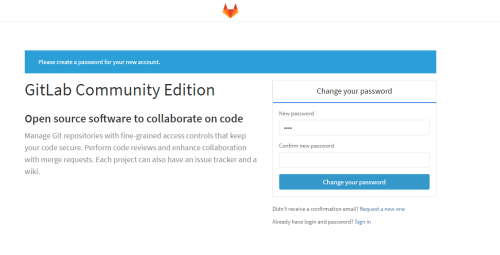
如上图所示,我们需要配置我们的初始密码
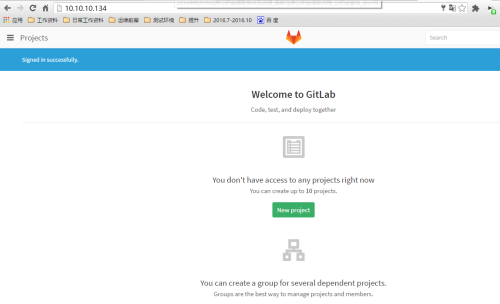
配置完后,我们使用用户名root,以及已经设定的密码进行登录
3)在gitlab中添加公开密钥,这样就可以用私有密钥进行认证了
|
1
2
3
4
5
6
7
8
|
[root@localhost code] # ssh-keygen -t rsa
Generating public /private rsa key pair.
Enter file in which to save the key ( /root/ . ssh /id_rsa ):
/root/ . ssh /id_rsa already exists.
Overwrite (y /n )?
[root@localhost code] # cd /root/.ssh/
[root@localhost . ssh ] # cat id_rsa.pub
ssh -rsa AAAAB3NzaC1yc2EAAAADAQABAAABAQDgA /RQdMLqmR3TxZdoMJoSr0fZYZaynK0ueaN0fRzEPn87AH7qV6X3dCc18BCxOtsD +o8qfdp8zVYfYbxdL+P1r53Qq278BLXov+ATWCl++Ly62oLYuGTZAAdm /cBYGTTxyqLp83wLutvbmsf3vlD3owbmZyfV/UEjon +j /T6ZVMC2JYcYHDu17HwlsXHZpOpm3g1FimmzMlaf12Hd76bPfC1blE6gcEKMJVJ6qTzK4ksL2DwqaaLpTnw/hLBA0QGM4 +s74Q5WoyTSVMqoz+1H3NaXJYquRm5xFf+fZX8sg7SkYJX /7AfkxvuwzYPW +pPzpNtW1KikUgq9aq+rgMt/ root@localhost.localdomain
|
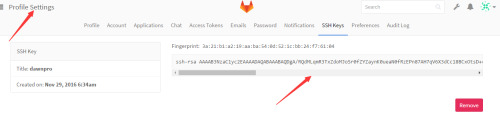
将id_ras.pub的内容拷贝到指定的区域,并做好保存:
|
1
2
3
4
5
6
7
8
9
10
|
为git配置好颜色:
[root@localhost code] # git config --global color.ui true
[root@localhost code] # git config --list
user.name=Administrator
user.email=admin@example.com
color.ui= true
core.repositoryformatversion=0
core.filemode= true
core.bare= false
core.logallrefupdates= true
|
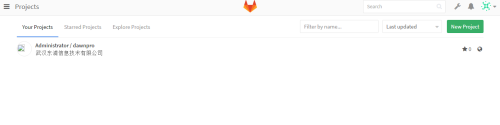
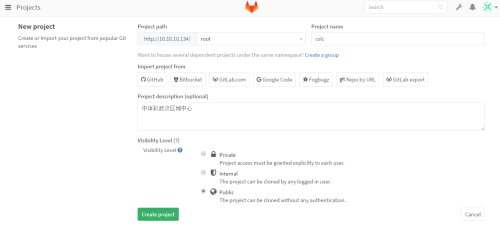
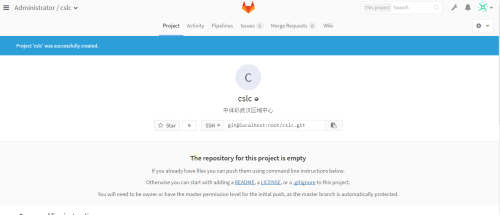
|
1
2
3
4
5
6
7
8
9
10
11
12
13
14
15
16
17
18
19
20
21
22
23
24
25
26
27
|
[root@localhost code] # git clone git@localhost:root/cslc.git
Cloning into 'cslc' ...
warning: You appear to have cloned an empty repository.
[root@localhost code] # ls
cslc freemind-mmx
[root@localhost code] # cd cslc
[root@localhost cslc] # cp /etc/passwd .
[root@localhost cslc] # git add passwd
[root@localhost cslc] # git commit -m "add passwd"
[master (root-commit) 8c26f36] add passwd
1 file changed, 43 insertions(+)
create mode 100644 passwd
[root@localhost cslc] # ll -la
total 8
drwxr-xr-x. 3 root root 30 Nov 29 16:41 .
drwxr-xr-x. 5 root root 47 Nov 29 16:40 ..
drwxr-xr-x. 8 root root 4096 Nov 29 16:41 .git
-rw-r--r--. 1 root root 2213 Nov 29 16:41 passwd
[root@localhost cslc] # git push -u origin master
Counting objects: 3, done .
Delta compression using up to 4 threads.
Compressing objects: 100% (2 /2 ), done .
Writing objects: 100% (3 /3 ), 1.04 KiB | 0 bytes /s , done .
Total 3 (delta 0), reused 0 (delta 0)
To git@localhost:root /cslc .git
* [new branch] master -> master
Branch master set up to track remote branch master from origin.
|
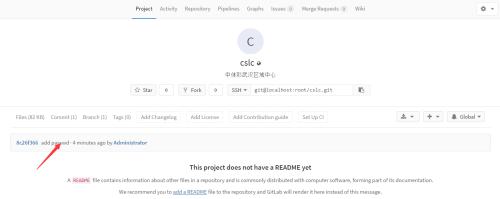
4)添加一个README
|
1
2
3
4
5
6
7
8
9
10
11
12
13
14
15
16
17
|
[root@localhost cslc] # echo "欢迎来到中体彩武汉的gitlab站">>README.MD
[root@localhost cslc] # ls
README.md passwd
[root@localhost cslc] # git add README.md
[root@localhost cslc] # git commit -m "add README"
[master fbe1bfb] add README
1 file changed, 1 insertion(+)
create mode 100644 README.md
[root@localhost cslc] # git push -u origin master
Counting objects: 4, done .
Delta compression using up to 4 threads.
Compressing objects: 100% (2 /2 ), done .
Writing objects: 100% (3 /3 ), 320 bytes | 0 bytes /s , done .
Total 3 (delta 0), reused 0 (delta 0)
To git@localhost:root /cslc .git
8c26f36..fbe1bfb master -> master
Branch master set up to track remote branch master from origin.
|
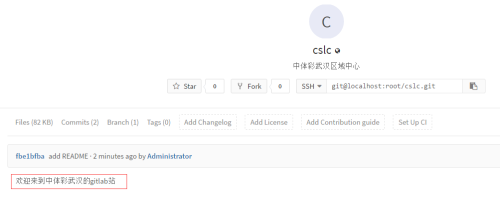
到此,gitlab的本地安装基本也就完成了
Centos7下部署本地的gitlab(CE版本)相关推荐
- CentOS7下部署CDH5.9(HA)
CentOS7下部署CDH5.9(HA) 文件下载 1.Cloudera Manager http://archive.cloudera.com/cm5/cm/5/cloudera-manager-c ...
- Centos7下部署ceph 12.2.1 (luminous)集群及RBD使用
原创,本文地址http://www.cnblogs.com/pcxie/p/7799372.html 前言 本文搭建了一个由三节点(master.slave1.slave2)构成的ceph分布式集群, ...
- 【新手教程】Centos7下部署zabbix
文章目录 前言 一.zabbix部署操作 1.关闭SELinux和防火墙 1.1关SELinux 1.2关防火墙 2.安装LAMP平台 2.1安装httpd服务并启动 2.2安装mysql社区版 2. ...
- centos7下部署gitlab
查看linux版本 [lijintao@localhost ~]$ cat /etc/redhat-release CentOS Linux release 7.4.1708 (Core) 配置固定网 ...
- centos7下搭建git和gitlab版本库
系统:centos7 安装依赖: yum -y install curl-devel expat-devel gettext-devel openssl-devel zlib-devel perl-d ...
- Centos7 下部署PPTP
1 虚拟专用网 1.1 PPTP介绍 PPTP(Point to Point Tunneling Protocol),即点对点隧道协议.该协议是在PPP协议的基础上开发的一种新的增强型安全协议,支 ...
- CentOS7下部署敏捷项目管理软件JIAR-7.13.18
文章目录 第1章 操作系统环境的基本说明 1.1 准备的服务器 1.2 操作系统环境 1.3 准备普通用户 第2章 安装MySQL软件及初始3306实例 2.1 安装MySQL软件 2.2 初始化33 ...
- CentOS7下部署CloudStack遇到的错误汇总
经过多次测试...建议安装4.12.0版本.系统模板选择4.11.2... http://download.cloudstack.org/centos/7/4.12/ http://download. ...
- centos7下部署区块链浏览器BlockScount:v4.1.1
1.查看安装需要的版本 进入官方源码https://github.com/blockscout/blockscout 查看.tool-versions里的内容 不然会导致版本错误的原因 若是安装以 ...
最新文章
- python request file upload_Python基于requests实现模拟上传文件
- 定位的准确度与精度指标定义——RMS,CEP,Sigma
- python pytorch fft_看PyTorch源代码的心路历程
- Ubuntu 防火墙 ufw
- 在Ubuntu上以服务方式运行Java程序
- [转载]各种在线api地址
- java 多线程的一种实现方式
- 深度学习福利入门到精通第五讲——ResNet模型
- C语言堆栈入门 —— 堆和栈的区别
- 算法案例之有效字母异位词
- Python format 使用实例
- Opengl实例7:glm(0.9.8.5)库 +矩阵旋转+课后作业
- java 切换系统输入法_系统语言改变时,输入法变成默认输入法分析
- AAAI 2020使用深度强化学习的MOBA游戏《Towards Playing Full MOBA Games with Deep Reinforcement Learning》打败王者荣耀顶尖选手
- 百度联盟作弊诀窍——简单六招申请百度联盟秒过
- 私钥和公钥?什么是数字签名?
- 2017年什么命_2017年在五行中属什么,2017年出生是什么命 五行
- github 拉取指定 tag 版本
- TCP传输连接--建立连接阶段(TCP三次握手)
- android随机数1 100,android 产生0~100之间的随机数
